Cómo personalizar el formulario de verificación en QuickBooks 2012
Al imprimir cheques desde dentro de QuickBooks 2012, si hace clic en la ficha Fuentes del cuadro de diálogo Imprimir cheques, QuickBooks muestra un par de botones puede hacer clic para especificar qué fuentes QuickBooks deben utilizar para las formas de verificación de impresión.
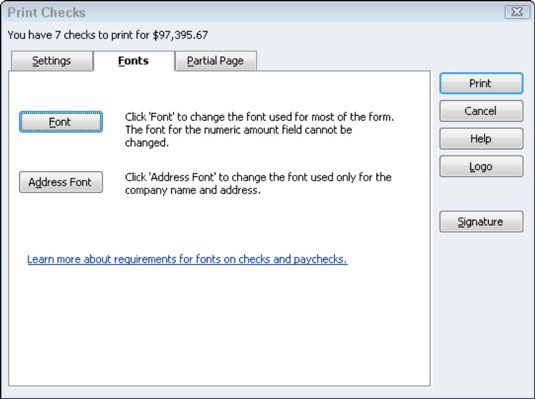
Si hace clic en el botón Fuente, por ejemplo, QuickBooks muestra el cuadro de diálogo Seleccionar fuente. Selecciona la fuente que desee en el cuadro de lista Fuente, cualquier estilo de tipo especial, como negrita o cursiva en el cuadro de lista Estilo de fuente y el tamaño de punto de la lista Tamaño. Usted puede experimentar con diferentes ajustes de fuente y ver el efecto combinado en el cuadro de la muestra.
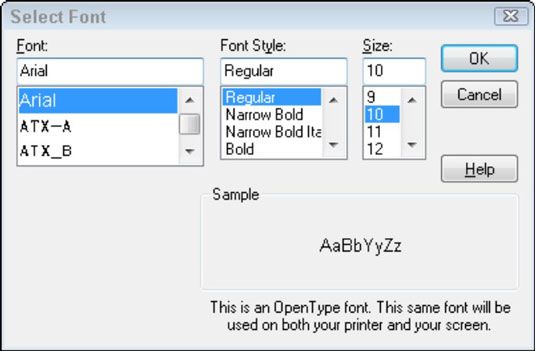
Si hace clic en la ficha Página parcial, QuickBooks muestra la ficha cuadro de diálogo. Utilice los botones de esta ficha para decirle QuickBooks cómo te alimentas una página parcial de las formas de verificación a través de su impresora.
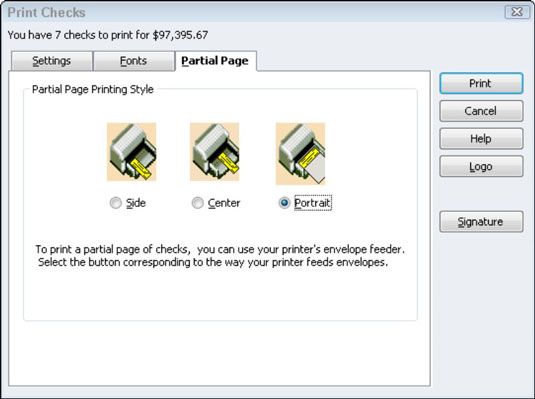
Un dato final sobre la personalización de formularios de cheques. Si hace clic en el botón Logo (disponible en el cuadro de diálogo Imprimir cheques), QuickBooks muestra un cuadro poco diálogo que le permite decir QuickBooks debe imprimir un logotipo en sus cheques.
Para imprimir un logotipo, que necesita un archivo de imagen para el logotipo (tal vez algo que has creado en Paint u otro programa de edición de imágenes). Este cuadro de diálogo poco solo le deja decir QuickBooks donde se encuentra el archivo imagen del logotipo.






